為給您提供一致的開發體驗,HoloStudio產品能力將整合至DataStudio中,屆時您可使用DataStudio相關功能繼續進行Hologres的資料開發。在指定時間內,您可參考本文手動遷移HoloStudio的已有檔案至DataStudio;超過該時間,系統將自動為您完成遷移操作,並且HoloStudio將不再提供服務。具體時間節點,請參見DataWorks HoloStudio下線公告。
HoloStudio遷移方案說明
HoloStudio核心功能包括SQL Console、PG管理、資料開發。將HoloStudio中現有能力遷移至DataStudio的方案說明如下:
SQL Console遷移
我們會將HoloStudio SQL Console中的檔案及其目錄資訊按照預設遷移策略一同遷移至中。
遷移策略:DataStudio臨時查詢增加一個檔案夾HoloStudioMigration,SQL Console中的所有檔案夾及檔案,均移至HoloStudioMigration檔案夾下,SQL Console中的所有檔案夾和檔案名稱均保持不改變。
PG管理
HoloStudio中的PG管理會通過DataStudio的表管理功能進行替換,但DataStudio表管理中Hologres的中繼資料來自資料地圖的中繼資料採集器,您需要前往資料地圖配置中繼資料採集器,詳情請參見中繼資料採集。
資料開發遷移
我們會將HoloStudio資料開發中的目錄及其檔案按照預設遷移策略一同遷移至DataStudio(資料開發)的調度商務程序中,調度商務程序詳情請參見建立商務程序。
遷移策略:
HoloStudio資料開發中已設定調度的任務不用遷移,未設定調度的任務會把商務程序整體平遷至DataStudio資料開發下的商務程序中。
為避免遷移至資料開發時出現衝突,我們會在遷移時給HoloStudio中的任務增加尾碼,預設尾碼為
_HoloStudioMigration。人工手動遷移時,您可對其進行修改。
Hologres開發節點升級
我們會將DataStudio中Hologres開發節點升級為HologresSQL節點,並將節點從自訂目錄下移動至Hologres/資料開發目錄下,您可以直接在DataStudio進行開發,無需再關聯HoloStudio節點。
HoloStudio手動遷移操作步驟
手動進行遷移操作前,請確保您當前工作空間已建立Hologres資料來源並將其綁定至資料開發中。DataWorks支援手動執行遷移操作的時間節點,請參見關鍵時間節點。
進入資料開發頁面。
登入DataWorks控制台,切換至目標地區後,單擊左側導覽列的,在下拉框中選擇對應工作空間後單擊進入資料開發。
進入HoloStudio一鍵遷移介面。
單擊頂部功能表列的
 表徵圖,選擇。
表徵圖,選擇。單擊HoloStudio介面左側導覽列的一鍵遷移DataStudio。
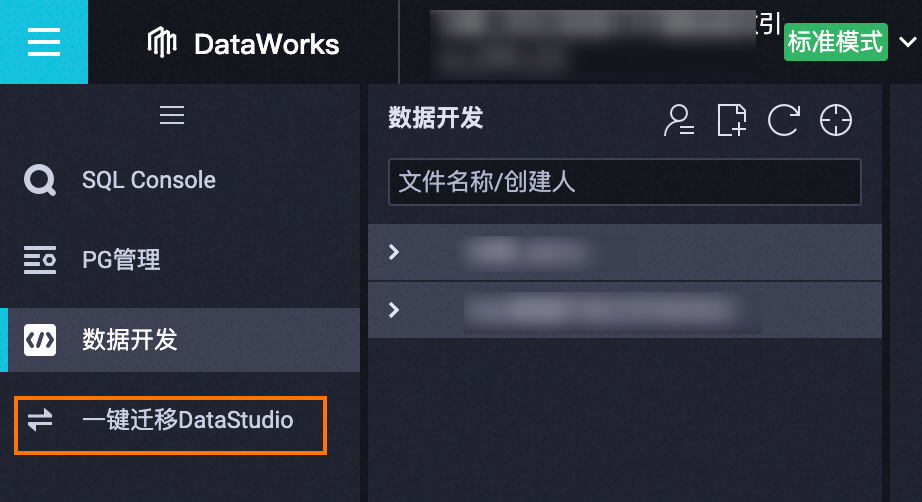
在HoloStudio一鍵遷移介面,單擊右上方的開始遷移。
開始遷移後將為您展示遷移進度和遷移結果。遷移完成後,您將無法在HoloStudio中編輯和建立檔案。後續請使用資料開發(DataStudio)執行相關開發操作。